
Це програмне забезпечення буде виправляти поширені помилки комп'ютера, захищати вас від втрати файлів, шкідливого програмного забезпечення, відмови обладнання та оптимізувати ваш ПК для максимальної продуктивності. Вирішіть проблеми з ПК та видаліть віруси зараз за 3 простих кроки:
- Завантажте інструмент відновлення ПК Restoro що поставляється із запатентованими технологіями (патент доступний тут).
- Клацніть Почніть сканування знайти проблеми з Windows, які можуть спричинити проблеми з ПК.
- Клацніть Відремонтувати все щоб виправити проблеми, що впливають на безпеку та продуктивність вашого комп’ютера
- Restoro завантажив 0 читачів цього місяця.
“Служба політики діагностики не працює”- помилка, яка виникає у деяких користувачів при спробі підключитися до Інтернету. Коли вони намагаються підключитися, відкриється вікно Підключитися до мережі із зазначенням: “комп'ютер має обмежене мережеве підключення.”
Засіб усунення несправностей мережі Windows також зазначає: “
Служба політики діагностики не працює.”Отже, засіб усунення несправностей мало допомагає вирішити проблему, і зв’язки користувачів залишаються недоступними. Це кілька виправлень помилки служби діагностики політики в Windows 10.Як виправити проблеми зі службою політики діагностики
- Перевірте, чи працює Служба політики діагностики
- Дайте права адміністратора мережевих служб
- Повторно встановіть драйвер плати мережевого адаптера
- Поверніть Windows до точки відновлення
- Запустіть перевірку перевірки системних файлів
1. Перевірте, чи працює Служба політики діагностики
Засіб усунення несправностей мережі Windows каже, що служба діагностичної політики не працює. Таким чином, можливо, вам доведеться ввімкнути цю послугу, якщо її вимкнено. Ось як ви можете ввімкнути службу діагностичної політики.
- Відкрийте Запуск, натиснувши клавіші Windows + R.
- Введіть "services.msc" у текстове поле запуску та натисніть гаразд кнопку.
- Двічі клацніть Служба діагностичної політики, щоб відкрити вікно, яке показано безпосередньо нижче.

- Якщо послугу зупинено, натисніть її Почніть кнопку.
- Виберіть Автоматичний зі спадного меню Тип запуску.
- Натисніть кнопку Подати заявку для підтвердження нових налаштувань.
- Клацніть на гаразд кнопку, щоб закрити вікно.
- Після цього клацніть правою кнопкою миші піктограму системної панелі у вашій мережі та виберіть Вирішення проблем для запуску діагностики мережі Windows.
- ПОВ'ЯЗАНІ: Виправлення: «Майстер усунення несправностей діагностики перестав працювати» в Windows 10
2. Дайте права адміністратора мережевих служб
- Деякі користувачі виправилиСлужба політики діагностики не працює”Помилка надання прав адміністратора локальним та мережевим службам. Для цього натисніть клавішу Windows + гарячу клавішу X.

- Виберіть Командний рядок (адміністратор) можливість відкрити підказку.
- Введіть у підказці „Net localgrougroup Administrators / add networkservice” та натисніть клавішу Enter.
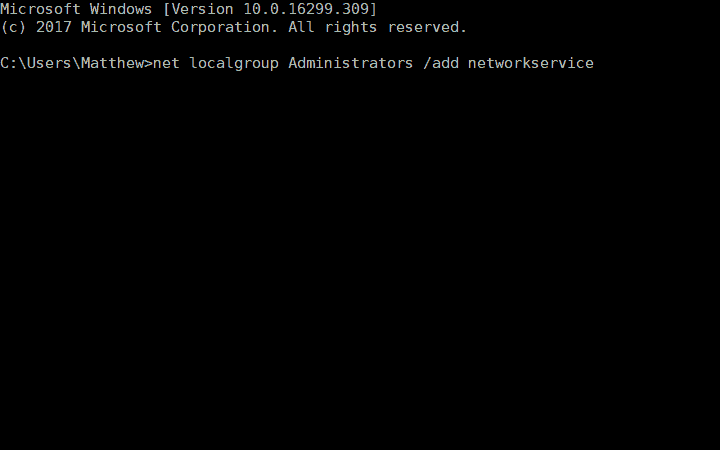
- Введіть ‘Net localgroup Administrators / add localservice’ у командному рядку та натисніть клавішу повернення клавіатури.

- Після цього перезавантажте робочий стіл або ноутбук.
3. Повторно встановіть драйвер плати мережевого адаптера
Помилка DPS також може бути пов’язана з пошкодженим драйвером мережевого адаптера. Таким чином, перевстановлення драйвера мережевого адаптера може вирішити проблему. Ви можете переінсталювати мережевий адаптер, видаливши його наступним чином.
- Відкрийте аксесуар Run у Windows.
- Введіть «devmgmt.msc» у пункті «Виконати» та натисніть гаразд щоб відкрити Диспетчер пристроїв.

- Двічі клацніть мережеві адаптери, щоб розширити цю категорію.
Запустіть сканування системи, щоб виявити потенційні помилки

Завантажте Restoro
Інструмент для ремонту ПК

Клацніть Почніть сканування знайти проблеми з Windows.

Клацніть Відремонтувати все виправити проблеми із запатентованими технологіями.
Запустіть сканування ПК за допомогою інструменту відновлення, щоб знайти помилки, що спричиняють проблеми із безпекою та уповільнення роботи. Після завершення сканування процес відновлення замінить пошкоджені файли новими файлами та компонентами Windows.
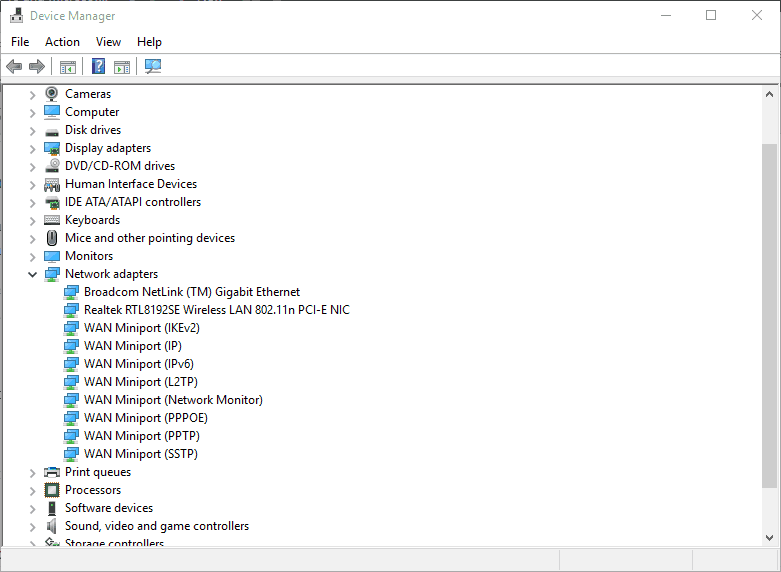
- Клацніть правою кнопкою миші мережевий адаптер і виберіть Видаліть пристрій варіант.
- Клацніть Дія і виберіть Проведіть пошук апаратних змін варіант.
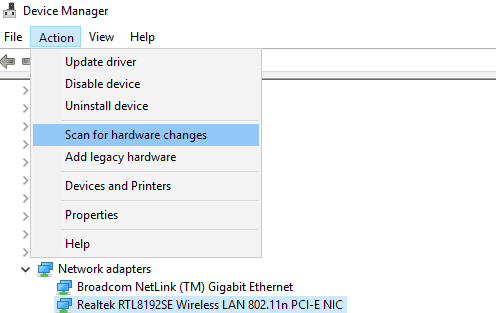
- Потім перезапустіть ОС Windows.
- Якщо драйвер мережевого адаптера потребує оновлення, оновіть його, завантаживши найновіший драйвер із веб-сайту виробника мережевих адаптерів. відчинено цій сторінці для подальших вказівок щодо оновлення драйверів.
- ПОВ'ЯЗАНІ: Найпопулярніші 7 апаратних засобів діагностики для користувачів Windows 10
4. Поверніть Windows до точки відновлення
Деякі користувачі заявляють, що Утиліта відновлення системи виправив для них помилку DPS. Тож повернення Windows до часу, коли ви можете підключитися до мережі, може вирішити проблему. Ви можете використати функцію відновлення системи в Windows 10 наступним чином.
- Ви можете відкрити інструмент відновлення системи, ввівши „rstrui“ у меню „Виконати“ та натиснувши на гаразд кнопку.
- Клацніть на Далі, щоб відкрити список точок відновлення системи.

- Виберіть точку відновлення, до якої Windows повернеться.
- Програми, встановлені після точки відновлення, видаляються. Щоб перевірити, яке програмне забезпечення видаляється для точки відновлення, натисніть Шукайте програми, на які це впливає кнопку.

- Клацніть на Далі і Готово для підтвердження обраної точки відновлення. Потім Windows перезапуститься у вибраній точці відновлення.
5. Запустіть перевірку перевірки системних файлів
Нарешті, можливо, вам доведеться виправити кілька системних файлів, щоб усунути помилку DPS. Це можна зробити за допомогою утиліти перевірки системних файлів у Windows, яка відновлює пошкоджені системні файли. Ось як ви можете розпочати сканування за допомогою інструмента SFC.
- Натисніть кнопку Cortana на панелі завдань Windows 10.
- Введіть «cmd» у вікно пошуку, клацніть правою кнопкою миші Командний рядок та виберіть Запустити від імені адміністратора.
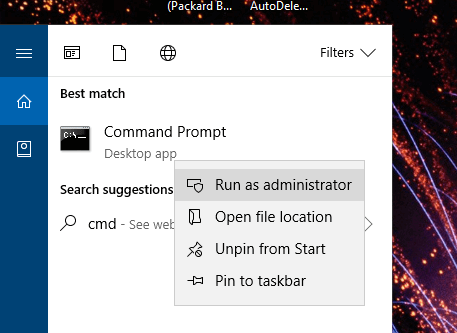
- Спочатку запустіть інструмент обслуговування розгортання зображень, ввівши „DISM.exe / Online / Cleanup-image / Restorehealth” у рядку запиту та натиснувши Return.
- Потім введіть „sfc / scannow“ у командному рядку та натисніть клавішу Enter.

- Сканування може зайняти до 30 хвилин. Перезапустіть ноутбук або робочий стіл, якщо сканування відновлює файли.
Одна або декілька з цих резолюцій, ймовірно, виправить помилку служби діагностики політики та відновить ваше мережеве з’єднання. Ця стаття також надає деякі більш загальні дозволи, які можуть виправити підключення до Інтернету в Windows 10.
Пов’язані історії для перевірки:
- Виправлено: заїкання в іграх, спричинене Службою політики діагностики
- Пояснено інструмент діагностики пам'яті mdsched.exe у Windows 10
- StorDiag.exe - це найновіший інструмент діагностики сховища Windows 10
 Проблеми все ще виникають?Виправте їх за допомогою цього інструменту:
Проблеми все ще виникають?Виправте їх за допомогою цього інструменту:
- Завантажте цей інструмент відновлення ПК оцінено Чудово на TrustPilot.com (завантаження починається на цій сторінці).
- Клацніть Почніть сканування знайти проблеми з Windows, які можуть спричинити проблеми з ПК.
- Клацніть Відремонтувати все виправити проблеми із запатентованими технологіями (Ексклюзивна знижка для наших читачів).
Restoro завантажив 0 читачів цього місяця.

![Виникла проблема підключення до сервера помилка Excel [Виправити]](/f/16a620a1a1bb904635aa7370a4970c46.jpg?width=300&height=460)
